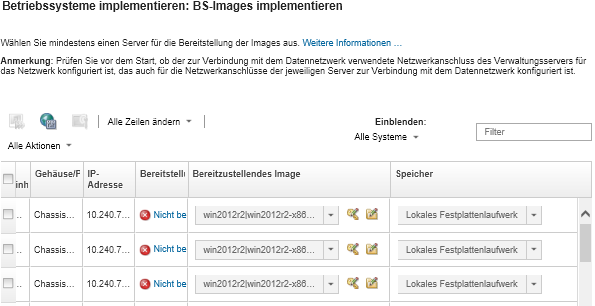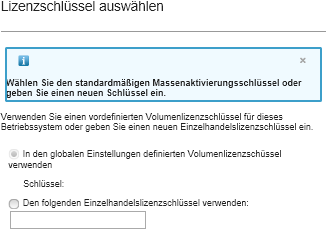Sie können Lenovo XClarity Administrator verwenden, um ein Betriebssystem-Image auf bis 28 Servern gleichzeitig zu implementieren.
Vorbereitende Schritte
Lesen Sie sich die Überlegungen zur Betriebssystemimplementierung durch, bevor Sie versuchen, Betriebssysteme auf Ihren verwalteten Servern bereitzustellen (siehe Hinweise zur Betriebssystembereitstellung).
Stellen Sie auf der Registerkarte BS-Images sicher, dass der Bereitstellungsstatus des Betriebssystems, das Sie implementieren möchten, auf „Bereit“ festgelegt ist. Um das Windows-Betriebssystem zu implementieren, ist eine WinPE-Boot-Datei erforderlich. Wenn eine entsprechende WinPE-Datei nicht verfügbar ist, ist Bereitstellungsstatus auf „Nicht bereit“ festgelegt, und das Betriebssystem kann nicht implementiert werden. Sie müssen eine WinPE-Datei manuell herunterladen und importieren (siehe Boot-Dateien importieren).
Auf der Registerkarte BS-Images verwalten können Sie die Liste der BS-Images verwalten, indem Sie auf klicken. Sie können die Liste so filtern, dass nur Server mit dem Status Bereitstellung
, Nicht bereit
und Warnung
angezeigt werden. Beachten Sie, dass wenn der Implementierungsstatus für ein Betriebssystem-Image „Nicht bereit“ ist, das Betriebssystem nicht in der Liste der zur Bereitstellung geeigneten Betriebssystemen enthalten ist.
Das Gebietsschema Englisch wird standardmäßig unterstützt. Um eine sprachspezifische Ländereinstellung anzugeben, müssen Sie eine angepasste Konfigurationsdatei und eine Unattend-Datei verwenden. Weitere Informationen finden Sie unter SLES 12 SP3 mit einem konfigurierbaren Gebietsschema und NTP-Servern implementieren und Windows 2016 für Japanisch implementieren.
Eine Betriebssystembereitstellung auf zugeordnetem Speicher ohne RAID wird nicht unterstützt.
Wenn auf dem Server bereits ein Betriebssystem installiert ist, wird das aktuelle Betriebssystem durch die Implementierung eines BS-Image-Profils überschrieben.
Stellen Sie bei ThinkSystem V3 und V4 Server (mit XCC2 oder XCC3) mi aktiviertem Systemschutz und der festgelegten Aktion BS-Start verhindern sicher, dass der Systemschutz auf der Einheit konform ist. Wenn der Systemschutz nicht konform ist, werden die Einheiten daran gehindert, den Bootvorgang abzuschließen, wodurch die BS-Implementierung fehlschlägt. Damit Sie diese Einheit bereitstellen können, reagieren Sie manuell auf die Systemschutz-Bootaufforderung, damit die Einheiten normal booten können.
Vorgehensweise
Führen Sie die folgenden Schritte aus, um ein Betriebssystem-Image auf einem oder mehreren verwalteten Servern zu implementieren.
- Klicken Sie auf der Menüleiste von XClarity Administrator auf , um die Seite Betriebssystem implementieren: BS-Images implementieren anzuzeigen.
Bei skalierbaren Komplexen wird das Betriebssystem auf der primären Partition implementiert. Daher enthält die Serverliste nur die primäre Partition.
- Wählen Sie mindestens einen Server aus, auf dem das Betriebssystem implementiert werden soll. Sie können ein Betriebssystem auf bis zu 28 Servern gleichzeitig implementieren.
Sie können die Tabellenspalten sortieren, um die Suche nach bestimmten Servern zu erleichtern. Darüber hinaus können Sie die Liste der angezeigten Einheiten filtern, indem Sie im Menü Anzeigen auswählen, dass nur Einheiten in einem bestimmten Gehäuse, Rack oder Gruppe angezeigt werden, oder indem Sie Text (z. B. einen Namen oder eine IP-Adresse) im Feld Filter eingeben.
Sie können mehrere Rechenknoten von verschiedenen Gehäusen auswählen, wenn Sie dasselbe Betriebssystem auf allen Rechenknoten implementieren möchten.
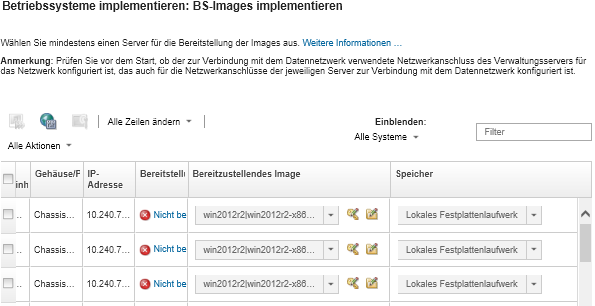
- Klicken Sie auf , um die Netzwerkeinstellungen zu konfigurieren.
- Wählen Sie für jeden Server das zu implementierende BS-Image-Profil aus der Dropdown-Liste in der Spalte Zu implementierendes Image aus.
Stellen Sie sicher, dass Sie ein BS-Image-Profil auswählen, das mit dem ausgewählten Server kompatibel ist. Sie können die Kompatibilität über die Profilattribute bestimmen, die in der Spalte Attribute auf der Seite BS-Images verwalten aufgeführt sind. Informationen zu Profilattributen finden Sie unter Betriebssystem-Image-Profile.
- Klicken Sie für jeden Server auf das Symbol Lizenzschlüssel (
 ) und geben Sie den Lizenzschlüssel an, mit dem das Betriebssystem nach der Installation aktiviert werden soll.
) und geben Sie den Lizenzschlüssel an, mit dem das Betriebssystem nach der Installation aktiviert werden soll.XClarity Administrator unterstützt standardmäßige Datenträger-Lizenzschlüssel für Windows-Installationen und individuelle Einzelhandelslizenzschlüssel für Windows und VMware ESXi.
Um den globalen Datenträger-Lizenzschlüssel zu verwenden, den Sie im Dialogfenster „Globale Einstellungen“ angegeben haben, wählen Sie In den globalen Einstellungen definierten Volumenlizenzschüssel verwenden aus. Weitere Informationen zu globalen Datenträger-Lizenzschlüsseln finden Sie unter Globale BS-Implementierungseinstellungen konfigurieren.
Um einen individuellen Einzelhandelslizenzschlüssel zu verwenden, wählen Sie Den folgenden Einzelhandelslizenzschlüssel verwenden aus und geben Sie den Schlüssel in das folgende Feld ein.
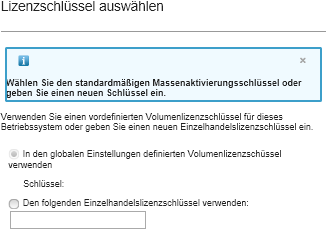
- Optional: Wenn Sie für einen Server ein Windows-Betriebssystem ausgewählt haben, können Sie das Windows-Betriebssystem im Rahmen der Betriebssystembereitstellung mit einer Active Directory-Domäne verknüpfen. Klicken Sie dazu auf das Ordner-Symbol (
 ), das neben dem Betriebssystem-Image angezeigt wird, und wählen Sie dann den Active Directory-Namen aus.
), das neben dem Betriebssystem-Image angezeigt wird, und wählen Sie dann den Active Directory-Namen aus.Um die standardmäßige Active Directory-Domäne zu verwenden, die Sie im Dialogfenster „Globale Einstellungen“ angegeben haben, wählen Sie Das in den globalen Einstellungen definierte Active Directory verwenden aus. Weitere Informationen zum Verknüpfen einer Active Directory-Domäne finden Sie unter In Windows Active Directory integrieren.
Um eine bestimmte Active Directory-Domäne zu verwenden, wählen Sie Folgendes Active Directory verwenden aus und geben Sie dann die gewünschte Active Directory-Domäne an.
- Wählen Sie für jeden Server in der Spalte Speicher die bevorzugte Speicherposition aus, an der das Betriebssystem-Image implementiert werden soll.
- Lokale Festplatte
- Embedded Hypervisor
- M.2-Laufwerk
- SAN-Speicher
Wenn die ausgewählte Speicherposition nicht mit dem Server kompatibel ist, versucht XClarity Administrator, das Betriebssystem in der Speicherposition zu implementieren, die in der Rangfolge als Nächste angegeben ist.
Für ThinkServer-Server ist nur die Option Lokale Festplatte verfügbar.
Weitere Informationen zum Konfigurieren der Speicherposition finden Sie unter Speicherposition für verwaltete Server auswählen.
Um sicherzustellen, dass ein Betriebssystem erfolgreich implementiert wurde, trennen Sie alle Speichereinheiten (bis auf den Speicher, der für die Betriebssystembereitstellung ausgewählt wurde) vom verwalteten Server.
- Überprüfen Sie, ob als Implementierungsstatus für alle ausgewählten Server „Bereitstellung“ angegeben ist.
Für alle ausgewählten Server muss der Implementierungsstatus „Bereitstellung“ festgelegt sein. Wenn der Status eines Servers „Nicht bereit“ lautet, können Sie auf diesem Server kein Betriebssystem-Image implementieren. Klicken Sie auf den Link Nicht bereit, um Informationen zur Fehlerbehebung abzurufen. Wenn die Netzwerkeinstellungen nicht gültig sind, klicken Sie auf , um die Netzwerkeinstellungen zu konfigurieren.
- Klicken Sie auf das Symbol für Images implementieren (
 ), um die Betriebssystembereitstellung einzuleiten.
), um die Betriebssystembereitstellung einzuleiten.Wenn angepasste Konfigurationseinstellungen zum BS-Image-Profil hinzugefügt wurden, wird die Registerkarte Angepasste Einstellungen im Dialogfenster BS-Image implementieren angezeigt. Geben Sie angepassten Einstellungen, allgemeine Servereinstellungen und bestimmte Servereinstellungen an und klicken Sie dann auf Weiter, um mit der BS-Implementierung fortzufahren. Beachten Sie, dass die BS-Implementierung nicht fortgesetzt wird, wenn keine Eingabe für alle erforderlichen angepassten Konfigurationseinstellungen angegeben ist.
Nach dieser Aufgabe
Sie können den Status des Implementierungsprozesses im Jobprotokoll überwachen. Klicken Sie im XClarity Administrator-Menü auf . Weitere Informationen zum Jobprotokoll finden Sie unter Jobs überwachen.
Über den Baseboard Management Controller können Sie eine Fernsteuerungssitzung für den Server einrichten, um den Fortschritt der Installation zu beobachten. Weitere Informationen zur Fernsteuerung finden Sie unter Verwenden der Fernsteuerung zur Verwaltung von System x Servern.
Implementierungsinformationen werden für das Betriebssystem gespeichert. Sie können die Implementierungsinformationen anzeigen, indem Sie auf klicken und dann mit der Maus auf den Servernamen zeigen.